Puedes descargar música de YouTube Music directamente a tu dispositivo Android o iPhone/iPad. Así podrás escucharlas luego, incluso si no estás conectado a Internet, o si quieres ahorrar datos. También puedes utilizar MiniTool uTube Downloader para bajarte las canciones que necesitas y transferirlas a tu dispositivo.
YouTube Music es un servicio de retransmisión de música que ha sido desarrollado por YouTube. Cuenta con una interfaz personalizada para prestar un servicio orientado a la música, por lo que te permite escuchar canciones y ver vídeos de música en YouTube, por géneros, por listas de reproducción y siguiendo las recomendaciones. Es un sitio estupendo para compartir música y para buscar la música que quieras escuchar.
Si eres miembro Premium de YouTube Music, puedes disfrutar de una reproducción sin publicidad y puedes reproducir solo audio de fondo. Lo que es todavía más importante, puedes bajarte canciones de YouTube Music a tu dispositivo móvil y después escucharlas sin conexión. Sin embargo, en caso de que ya tengas una membresía de YouTube Music Premium, puedes utilizar un programa descargador profesional de YouTube Music para descargar las canciones que necesites en tu PC y después copiarlas a tu dispositivo móvil.
Leer más: 4 razones por las que es necesario YouTube Premium
En este artículo, te vamos a mostrar cómo bajar música de YouTube Music a tu teléfono móvil/tablet Android, iPhone/iPad y a tu PC.
¿Cómo descargar canciones de YouTube Music?
- ¿Cómo descargar música de YouTube Music en Android?
- ¿Cómo descargar música de YouTube Music en iPhone/iPad?
- ¿Cómo descargar música de YouTube Music en PC?
¿Cómo descargar música de YouTube Music en Android?
Existen dos métodos para descargar las canciones de YouTube Music a tu teléfono o tablet Android y después escucharlas sin conexión: activar las descargas inteligentes para que se descarguen automáticamente y descargar vídeos musicales manualmente.
Leer más: ¿Cómo bajar vídeos de YouTube en Android? [Varios métodos]
Espacio de almacenamiento para las descargas
El número de canciones que te puedes descargar de YouTube Music dependerá del espacio que tengas disponible en tu dispositivo Android, de cuánto duren las canciones o vídeos musicales que quieres guardar y de la calidad que estos tengan.
Puedes configurar la cantidad de canciones posibles para tus descargas inteligentes. Además, también puedes elegir descargar solo el audio o el vídeo, según lo necesites. Puedes acceder a tu foto de perfil > Configuración > Biblioteca y descargas para modificar los ajustes.
Activar las descargas inteligentes para bajarte tus canciones de manera automática
Si quieres utilizar descargas inteligentes, primero tendrás que activar esta función en tu aplicación de YouTube Music.
¿Cómo activar las descargas inteligentes en la aplicación de YouTube Music?
Sigue los pasos a continuación para habilitar las descargas inteligentes:
- Abrir YouTube Music en tu dispositivo Android.
- Toca sobre tu foto de perfil que está en la esquina de la parte superior derecha.
- Toca sobre la opción Descargas.
- Toca en la Configuración (en el icono del engranaje) que está en el menú de la parte superior.
- Desplázate hacia abajo y después activa el botón para activar las Descargas inteligentes.
Cuando hayas activado la función de la descarga inteligente, YouTube Music empezará a bajarse la música automáticamente según tu historial de escucha.
Puedes quitar una lista de reproducción o un álbum específico si no te gusta. También puedes acceder a las descargas para encontrar la lista de reproducción o el álbum que quieras borrar. A continuación, dale al menú correspondiente de los 3 puntos y después dale a la opción de Eliminar descarga. YouTube Music no va a volver a descargar la lista de reproducción o el álbum que hayas borrado en tu dispositivo Android.
Puedes reproducir la música que hayas descargado sin conexión durante 30 días como máximo. Para guardar la música que has descargado, tendrás que volver a conectarte a Internet una vez cada 30 días al menos. No obstante, cuando el creador del vídeo musical haga cambios o restrinja el contenido original, entonces la música descargada puede estar disponible cuando vuelvas a conectarte a Internet.
Descargar canciones de YouTube Music en Android manualmente
Descargar las listas de reproducción y los álbumes de YouTube Music
Para bajarte una lista de reproducción o un álbum, puedes darle al menú de los 3 puntos que se encuentra detrás de la lista de reproducción o del álbum y luego darle a las Descargar.
También tienes la posibilidad de acceder a la página de los detalles del álbum o la lista de reproducción y después darle al botón descargar para bajártelo.
Descargar de YouTube Music una canción sola
Si solo quieres bajarte una canción individual de YouTube Music, puedes acceder a tu página de reproducción para tocar la portada de la canción y después darle a la opción Descargar. También puedes darle al menú de los 3 puntos y después darle a la opción Descargar para bajarte esa canción.
¿Cómo descargar música de YouTube Music en iPhone/iPad?
También existen dos maneras de descargar música de YouTube Music en iPhone o iPad: activar el mixtape sin conexión para descargar canciones de manera automática y también para descargar canciones manualmente.
Espacio de almacenamiento para descargar canciones en iPhone/iPad
Igual que ocurre en los dispositivos Android, el espacio libre que haya disponible en tu en tu iPhone/iPad y la duración y calidad de la música que quieras descargar puede afectar a la cantidad de canciones que se pueden descargar en tu dispositivo. Puedes acceder a tu foto de perfil > Configuración > Descargas y almacenamiento para cambiar el número de canciones de tu mixtape sin conexión y seleccionar algunos archivos de audio o vídeo para descargar.
Activar el mixtape sin conexión para bajarte canciones automáticamente
En caso de que la función mixtape sin conexión se encuentre habilitada, tu aplicación YouTube Music puede bajarse la música de manera automática siguiendo tu historial anterior de escucha.
¿Cómo activar mixtape sin conexión en la aplicación YouTube Music?
Puede seguir estos pasos para activar el mixtape sin conexión en tu iPhone o iPad:
- Abre la aplicación de YouTube Music en tu dispositivo iOS.
- Toca sobre tu foto de perfil que está en la esquina de la parte superior derecha.
- Toca sobre las Descargas que están en el menú emergente.
- Toca en los Ajustes (sobre el icono del engranaje) que está en el menú superior.
- Activa el botón de descargar un mixtape sin conexión.
También tienes la posibilidad de quitar los videos musicales que hayas descargado cuando no te gusten. Además, aún tendrás que conectarte a la red al menos una vez para que se mantenga el contenido que has descargado.
Descargar manualmente las canciones de YouTube Music en tu iPhone/iPad
Descargar las listas de reproducción y los álbumes de YouTube Music
Si quieres bajarte una lista de reproducción o un álbum, puedes tocar sobre el menú de los 3 puntos que hay detrás y después darle a Descargar.
Por otra parte, también puedes acceder a la página de los detalles del álbum o a la lista de reproducción y después darle a la flecha de Descargar para bajártelo.
Descargar de YouTube Music una canción sola
Si lo que quieres es bajarte una canción suelta, tendrás que acceder a tu página de reproducción, darle a la la carátula y después a Descargar. También puedes darle al menú de los 3 puntos y después a Descargar en el menú que se abre.
¿Cómo descargar música de YouTube Music en PC?
Si lo que quieres es descargar canciones de YouTube Music al ordenador, puedes probar con MiniTool uTube Downloader, un descargador de YouTube Music profesional. Incluso puedes utilizarlo para buscar los vídeos y la música que necesites y después descargarlos en formatos MP4, MP3, WAV y WebM. Permite descargar vídeos en resoluciones 8K, 5K, 4K, 1080P, 720P… de YouTube.
Este es un software gratuito del que hay disponible una versión para Windows. Para bajártelo, puedes darle al siguiente botón.
MiniTool uTube DownloaderHaz clic para Descargar100%Limpio y seguro
Los siguientes cuatro artículos te muestran cómo utilizar este software para bajarte vídeos de YouTube en los cuatro formatos soportados:
- Convertir de YouTube a MP3 gratis en unos segundos
- Convertir de YouTube a MP4 sin perder calidad
- YouTube a WAV: cómo convertir de YouTube a WAV
- YouTube a WebM – Cómo convertir de YouTube a WebM
También permite descargar canciones de YouTube Music. Sobre descargar música de YouTube Music, este programa soporta tres formatos: MP4, MP3 y Wav. Esto es, puedes elegir descargar archivos de audio o vídeos musicales de YouTube Music según los necesites.
Consejo: en caso de que el formato de salida soportado no satisfaga tus necesidades, puedes utilizar un convertidor de vídeo para convertir el archivo descargado al formato deseado. También te presentaremos la herramienta mencionada en la sección siguiente.
Ahora, ha llegado el momento de demostrarte cómo descargar música de YouTube Music con MiniTool uTube Downloader.
1. Descarga e instala el programa en tu ordenador.
MiniTool uTube DownloaderHaz clic para Descargar100%Limpio y seguro
2. Utiliza el cuadro de búsqueda que está al lado del logotipo de YouTube para buscar música de YouTube y después elige música de YouTube para seguir adelante.
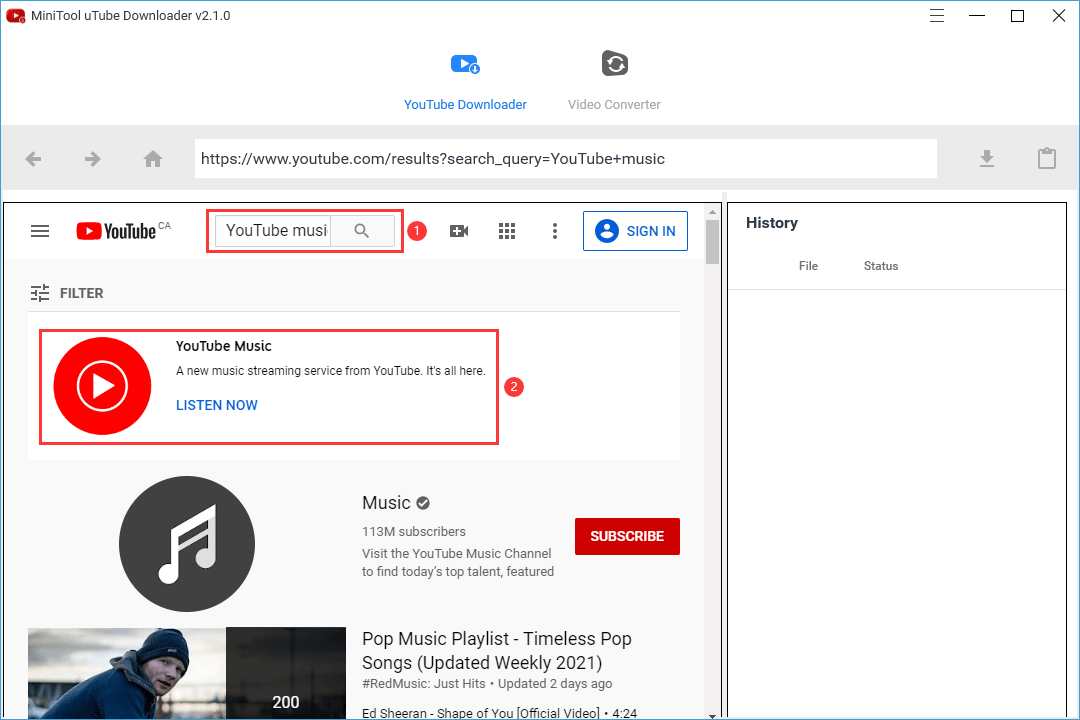
3. Haz clic sobre el icono Iniciar búsqueda que se encuentra en la parte de arriba y después busca la música o el artista al que quieras escuchar. A continuación, tienes que elegir tu objetivo de entre los resultados de la búsqueda para acceder al álbum o a la lista de reproducción.
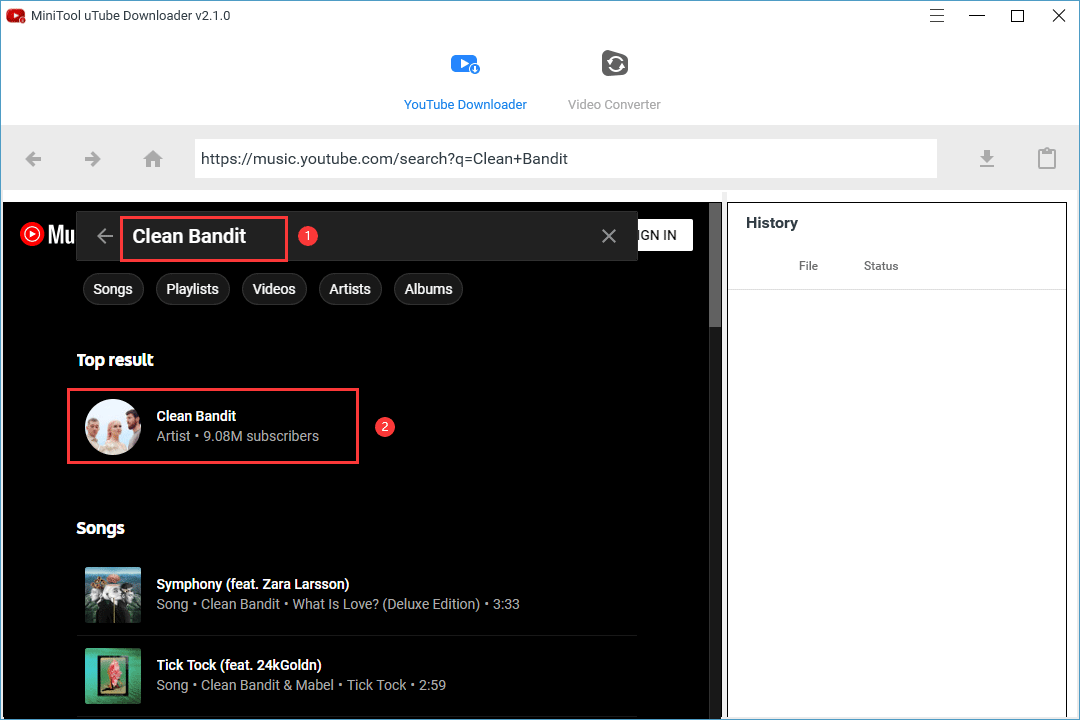
4. Accederás a la página de la lista de canciones. A continuación, tendrás que hacer clic en el botón Descargar para seguir adelante.
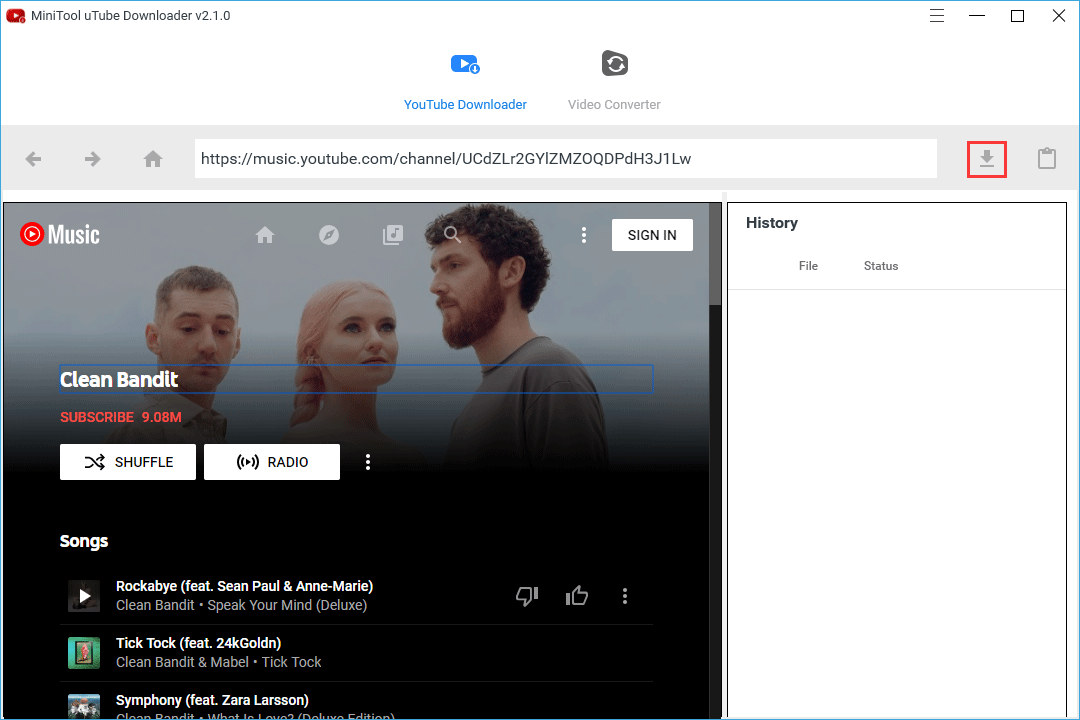
5. En la ventana que se abre, se encuentran todas las canciones de la lista de reproducción seleccionadas por defecto. Si tu intención es desea solo una de esas canciones, puedes hacer clic sobre ella y entonces se desmarcarán todas las demás.
6. Despliega la sección del formato y después elige el formato que quieras usar.
7. Haz clic sobre el botón DESCARGAR para proceder.
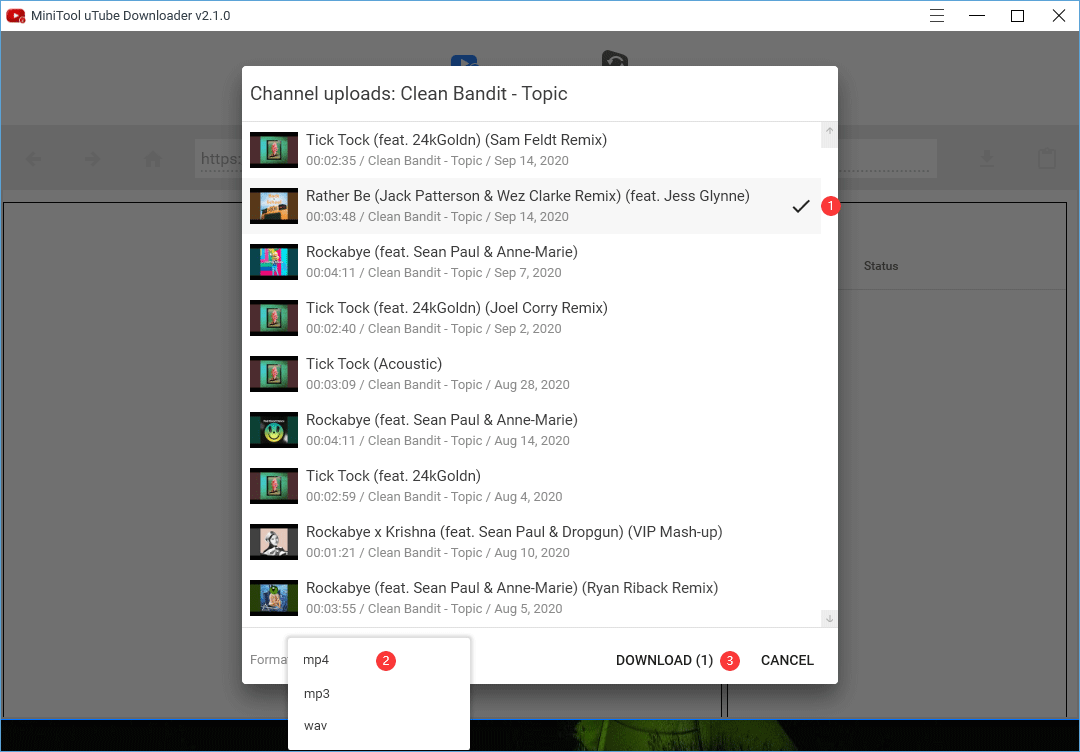
8. Aparecerá y se mostrará la interfaz de Seleccionar carpeta. Aquí, tendrás que seleccionar la carpeta de destino en la que quieras guardar las canciones que te bajes. Después, haz clic sobre la opción Seleccionar carpeta para continuar.
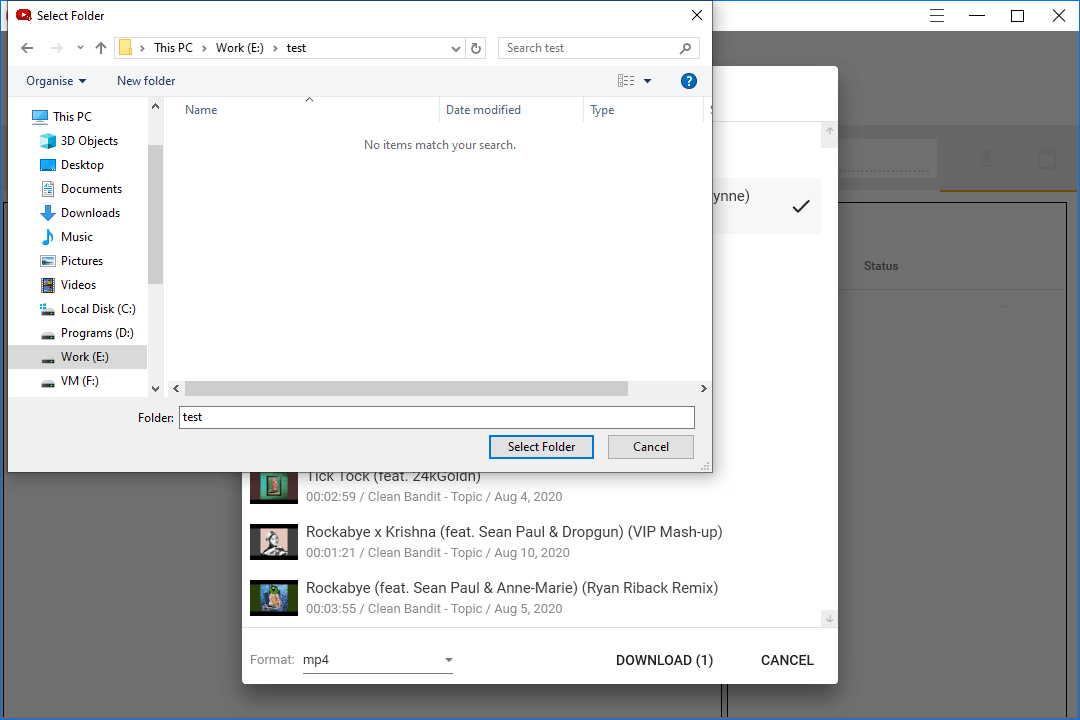
9. El software empezará a descargar las canciones que hayas seleccionado. Cuando termine el proceso, se mostrará su estado como Terminado. A continuación, puedes hacer clic en Navegar al archivo para ir directamente a la ubicación de la carpeta de destino. También puedes hacer clic encima del botón Reproducir para reproducir esa canción.
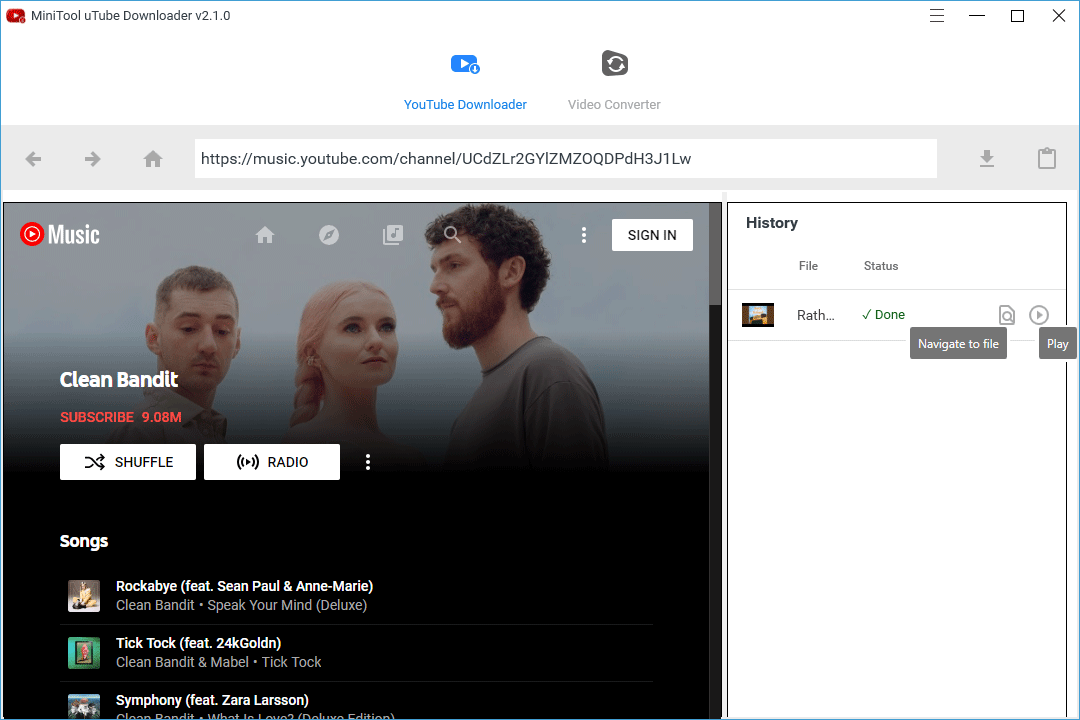
Cuando lo necesites, puedes transferir los archivos de audio o los vídeos musicales que has descargado a tu Android o a tu iPhone/iPad. Te serán útiles las siguientes dos publicaciones:
¿Cómo transferir archivos entre tu ordenador y Android?
¿Cómo transferir archivos de tu PC a tu iPhone? ¡Prueba estos métodos ahora!
¿Cómo convertir entre los distintos formatos de audio o de vídeo?
Si no te encuentras satisfecho con los formatos de audio o de vídeo de los archivos que has descargado, puedes utilizar un conversor de video profesional que te permitirá convertir entre los distintos formatos de audio o para los vídeos musicales que hayas descargado a los formatos necesites. Creemos que merece la pena probar MiniTool Video Converter. También es un programa gratuito. Puedes ir al centro de las descargas de MiniTool para bajártelo.
Soporta más de 1000 conversiones entre formatos de vídeo y de audio. Por ejemplo, se puede utilizar para convertir de MP4 a AVI, de MP3 a AIFF, de WebM a MP4, etcétera.
Este es un programa muy sencillo de usar. Puedes arrastrar o añadir el archivo de audio o el vídeo de origen al software y después elegir un formato de salida. A continuación, haz clic sobre el botón de Convertir para dar comienzo al proceso de conversión entre formatos.
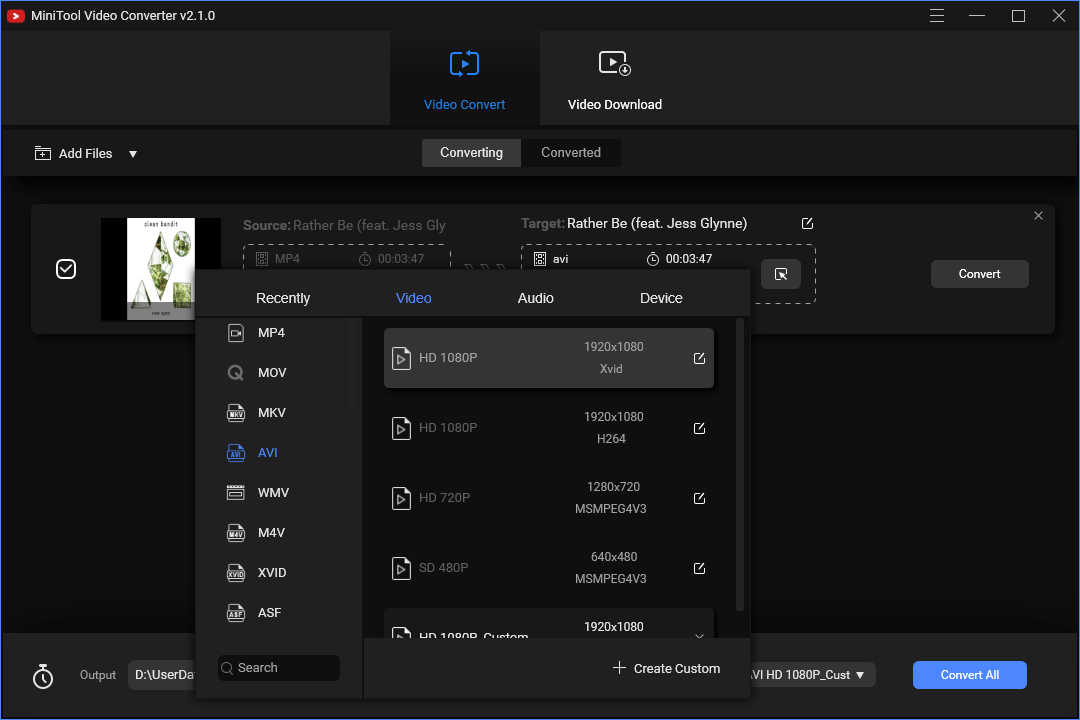
Conclusión
Ahora ya sabes cómo descargar música de YouTube Music en tu Android, iPhone/iPad y en tu computadora. Puedes elegir uno de los métodos mencionados según tu situación. Si tienes cualquier tipo de problema relacionado con esto, puedes consultarnos en los comentarios o mandarnos un correo electrónico a [email protected]. Te ayudaremos lo más rápido como nos sea posible.

